
အနည်းဆုံးတော့ဓာတ်ပုံကိုစိတ်ဝင်စားတယ်ဆိုရင်၊ အနည်းဆုံးတစ်ကြိမ်မှာမင်းရဲ့ဘဝမှာစစ်ထုတ်ခြင်းအမျိုးမျိုးကိုသုံးခဲ့ဖူးတယ်။ တချို့ကအဖြူနှင့်အဖြူဖြင့်သာရိုက်သည်၊ အချို့ကမူရှေးဟောင်းပုံစံနှင့်အခြားသူများကမူအရိပ်ကိုပြောင်းကြသည်။ ဤအရာအားလုံးသည်ရိုးရှင်းသည့်ပုံရိပ်များမှထုတ်လွှင့်သောစိတ်ခံစားချက်အပေါ်များစွာအကျိုးသက်ရောက်သည်။ ဟုတ်ပါတယ်၊ ဒီစစ်ထုတ်ကိရိယာတွေဟာကြီးမားတဲ့ပမာဏသာဖြစ်တယ်၊ ဒါပေမဲ့ဘာကြောင့်သင့်ကိုယ်ပိုင်ဖန်တီးမလဲ။
ပြီးတော့ Adobe Lightroom မှာလည်းဒီလိုအခွင့်အရေးမျိုးရှိနေတယ်။ သို့သော်ဤနေရာတွင်ကြိုတင်မှာကြားထားခြင်းခံထိုက်သည် - ဤကိစ္စတွင်ကျွန်ုပ်တို့သည်“ Presets” သို့မဟုတ်“ ရိုးရိုးလေး” Presets အကြောင်းပြောနေခြင်းဖြစ်သည်။ တူညီသောပြုပြင်မှုပုံစံကိုရရှိရန်တူညီသောအမှားပြင်ဆင်ခြင်း parameters များ (တောက်ပမှု၊ အပူချိန်၊ ဆန့်ကျင်မှုစသည်တို့) ကိုဓာတ်ပုံများစွာသို့ချက်ချင်းလျှောက်ထားရန်သင့်အားခွင့်ပြုသည်။
ဟုတ်ပါတယ်၊ အယ်ဒီတာတွင်၎င်း၏ကိုယ်ပိုင်ကြီးမားသောကြိုတင်သတ်မှတ်ချက်များထားရှိသော်လည်းအသစ်တစ်ခုကိုသင်မည်သည့်ပြproblemsနာမှမရှိထည့်နိုင်သည်။ ဒီမှာရွေးစရာနှစ်ခုရှိပါတယ်။
၁။ နိုင်ငံခြားကြိုတင်တင်သွင်းပါ
၂
ဤရွေးချယ်မှုနှစ်ခုလုံးကိုကျွန်ုပ်တို့သုံးသပ်ပါမည်။ သွားကြကုန်အံ့၊
တင်ကြိုတင်သွင်းမှု
ကြိုတင်ပြင်ဆင်ချက်များကို Lightroom သို့မတင်မီ“ .lrtemplate” ပုံစံဖြင့်တစ်နေရာရာကိုဒေါင်းလုပ်ဆွဲရန်လိုအပ်သည်။ သင်သည်ကြီးမားသော ၀ က်ဘ်ဆိုဒ်များပေါ်တွင်ဤအရာကိုလုပ်နိုင်ပြီးဤနေရာတွင်တိကျသောအရာတစ်ခုခုနှင့်မထိုက်တန်ကြောင်းအကြံပေးနိုင်သည်၊
၁။ ပထမ ဦး စွာ“ ပြင်ဆင်ခြင်း” tab (“ Develop”) ကိုသွားပါ။

၂။ ဘေးဘောင်ကွက်၊ “ Preset Settings” အပိုင်းကိုဖွင့်ပြီးဘယ်နေရာမှာမဆို right-click လုပ်ပါ။ "တင်သွင်းမှု" ကိုရွေးပါ

၃။“ .lrtemplate” ဖိုင်တွဲရှိဖိုင်ကိုရွေးလိုသောဖိုင်တွဲထဲမှ“ Import” ကိုနှိပ်ပါ။

သင့်ကိုယ်ပိုင်ကြိုတင်ပြုလုပ်ပါ
၁။ သင်၏ကြိုတင်စာရင်းကိုစာရင်းထဲသို့မထည့်မီ၎င်းကိုပြင်ဆင်ရမည်။ ၎င်းကိုရိုးရှင်းစွာပြုလုပ်ပြီးချိန်ညှိမှုလျှောများကို အသုံးပြု၍ မော်ဒယ်လ်ပုံကိုသင်၏အရသာအတိုင်းလုပ်ဆောင်ပါ။

၂။ Corrections အပေါ်အပေါ်ဆုံးကိုနှိပ်ပါ။ ထို့နောက် New Preset ကိုနှိပ်ပါ။

၃။ ကြိုတင်သတ်မှတ်ချက်ကိုနာမည်ပေးပါ၊ ဖိုင်တွဲတစ်ခုသတ်မှတ်ပါ၊ ထို့နောက်သိမ်းဆည်းသင့်သည့်ရွေးစရာများကိုရွေးချယ်ပါ။ အားလုံးအဆင်သင့်ဖြစ်ပါက "Create" ကိုနှိပ်ပါ
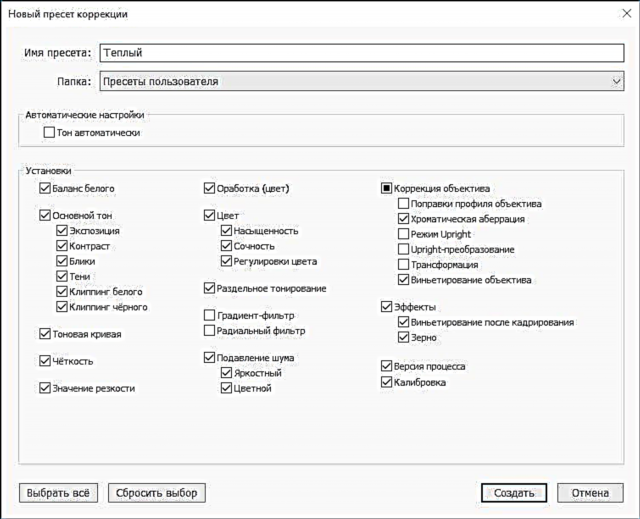
ပရိုဂရမ်ဖိုင်တွဲတွင်ကြိုတင်ထည့်သွင်းခြင်း
Preset ကို Lightroom တွင်ထည့်သွင်းရန်အခြားနည်းလမ်းတစ်ခုရှိသေးသည် - လိုအပ်သောဖိုင်ကိုပရိုဂရမ်ဖိုင်တွဲသို့တိုက်ရိုက်ထည့်သည်။ ဒီလိုလုပ်ဖို့ Explorer ထဲမှာ "C: Users ... သင်၏အသုံးပြုသူအမည် ...
ရလဒ်

သင်အရာခပ်သိမ်းကိုမှန်မှန်ကန်ကန်လုပ်ခဲ့လျှင်၊ “ အသုံးပြုသူကြိုတင်ပြင်ဆင်မှုများ” ဖိုင်တွဲရှိ“ ကြိုတင်ပြင်ဆင်မှုများ” ကဏ္inတွင်ကြိုတင်သတ်မှတ်ချက်အသစ်တစ်ခုပေါ်လာလိမ့်မည်။ သင်ချက်ချင်းလျှောက်ထားနိုင်သည်ရိုးရှင်းစွာတစ်ကြိမ်နာမကိုနှိပ်ခြင်းအားဖြင့်။
နိဂုံး
သင်မြင်တွေ့ရသည့်အတိုင်းအဆင်သင့်ပြုလုပ်ထားသောပစ္စည်းတစ်ခုထည့်ပြီးသင်၏ကိုယ်ပိုင်ကြိုတင်ပြင်ဆင်ထားသည့် Lightroom ကိုထည့်နိုင်သည်။ အရာအားလုံးကိုစာသားကလစ်နှစ်ချက်နဲ့နည်းအမျိုးမျိုးနဲ့လုပ်တယ်။











